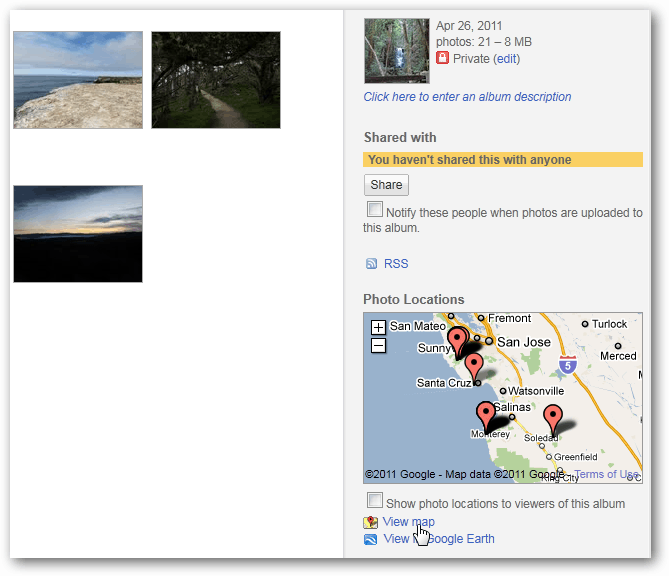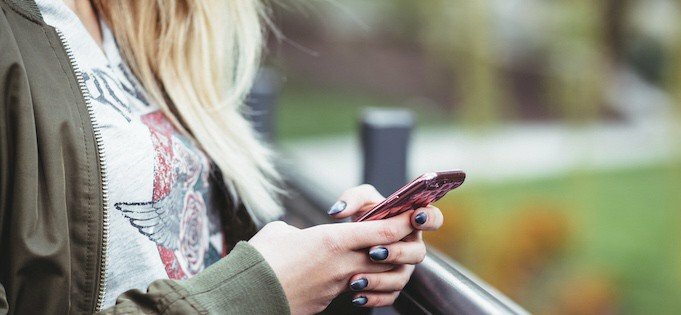كيفية تركيب صورة قرص ISO في Windows 8
مايكروسوفت ويندوز 8 ايزو / / March 18, 2020
يأتي Windows 8 مزودًا بميزات مدمجة رائعة لصور أقراص ISO. يمكنك بسهولة حرق حامل ISO دون الحاجة إلى أجهزة خارجية.
يتم شحن Microsoft Windows 8 و Windows 7 مع القدرة على حرق ISO على قرص مادي. كما يتيح لك Windows 8 أيضًا تثبيت صورة ISO بسذاجة دون برنامج جهة خارجية.
قم بتثبيت ISO في Windows 8
أولاً ، قم بتسجيل الدخول إلى Windows 8 وانقر فوق مربع سطح المكتب من شاشة البدء.
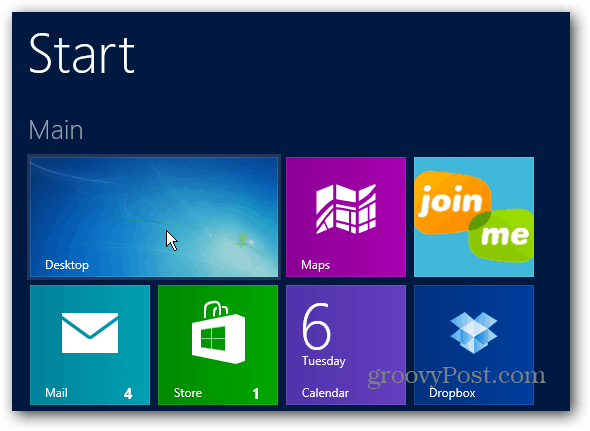
انتقل إلى موقع صورة ISO التي تريد تحميلها وانقر عليها. سترى أدوات صورة القرص معروضة أعلى علامة التبويب إدارة. انقر فوق Mount.
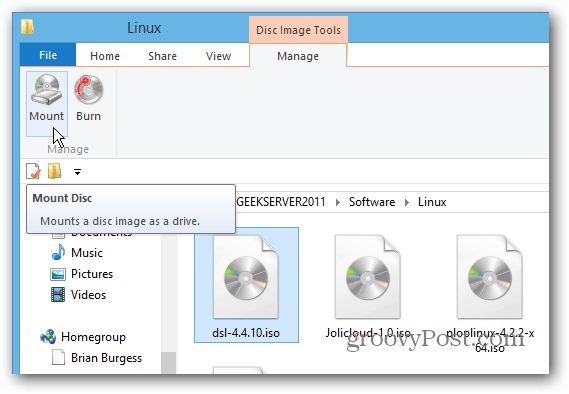
الآن ستتمكن من الوصول إلى الملفات الموجودة على صورة ISO.
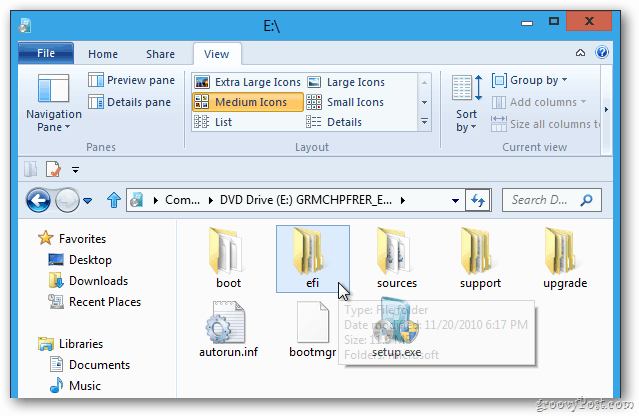
بدلاً من ذلك ، يمكنك الانتقال إلى موقع ISO. ثم انقر بزر الماوس الأيمن عليه وحدد Mount من قائمة السياق.
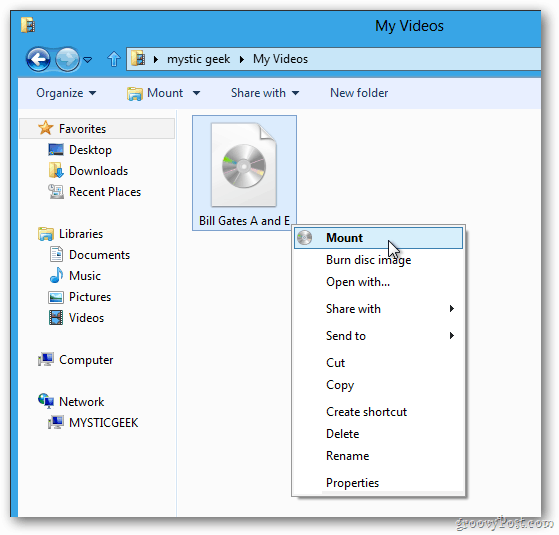
لا يستغرق الأمر سوى ثانية ، وإذا فتحت جهاز الكمبيوتر ، فسترى صورة ISO مُثبتة كمحرك أقراص افتراضي. سيأخذ Windows حرف محرك أقراص متاحًا متاحًا على نظامك.
في هذا المثال ، لدي Office 2013 Pro وإصداران مختلفان من Linux مثبتان على جهاز الكمبيوتر الذي يعمل بنظام Windows 8. لقد أمسك بحرف محرك الأقراص D و K و L حيث لم يتم تناوله بواسطة محركات أقراص فعلية أخرى.
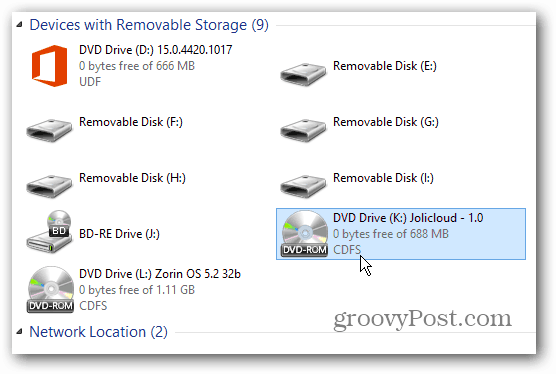
انقر نقرًا مزدوجًا فوق الصورة للوصول إلى الملفات التي تحتاج إليها. في هذا المثال ، يمكنني الوصول إلى ملف Setup.exe لتثبيت Office 2013 - دون الحاجة إلى نسخه على القرص أولاً. هذه الميزة مفيدة بشكل خاص إذا لم يكن لديك محرك أقراص ضوئية - قل على نتبووك. سيتم تشغيل الألعاب بشكل أسرع من صورة ISO على القرص الثابت مقابل قرص مضغوط أو قرص DVD فعلي.
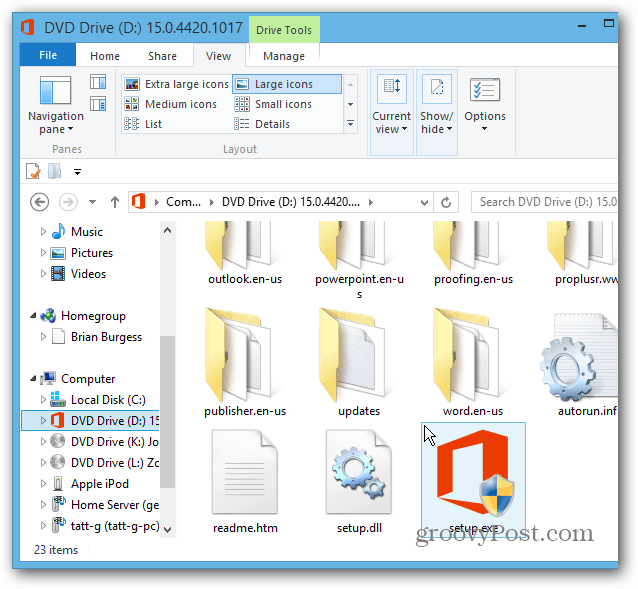
تحميل صورة قرص ISO ISO 7
بالنسبة لنظام التشغيل Windows 7 و Vista و XP ، يمكنك تحميل صور ISO باستخدام أداة خارجية مثل محرك استنساخ افتراضي.
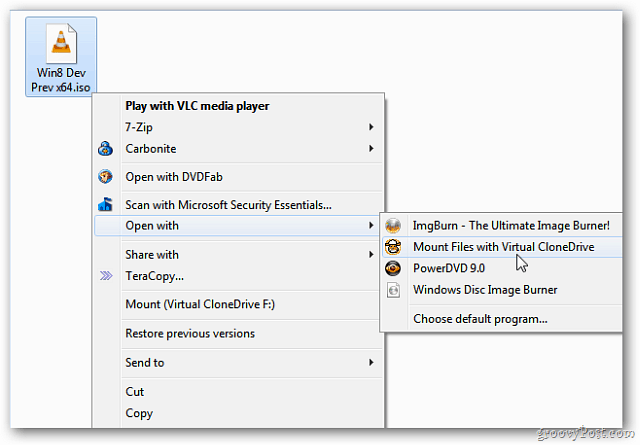
إذا كانت الحوسبة اليومية الخاصة بك تتطلب استخدام الكثير من ISO ، فإن Windows 8 قد قمت بتغطيته - وبدون الحاجة إلى برامج خارجية. رائع!